Трапляється так, що ви встановили антивірус Аваст, але він вам не сподобався і ви хочете позбутися від нього. В такому випадку буде актуальним питання, як видалити антивірус Аваст з комп’ютера повністю, так як звичайним способом цю програму не вийти видалити, багато хто намагаються видалити цей антивірус звичайними засобами операційної системи, однак після перезавантаження ПК, в реєстрі залишаються записи, які не дають встановити інший антивірус. Тому в наші дні популярним стає питання, як видалити avast правильно?

Особливості захисту
- Настоянки цієї програми за замовчуванням включають в себе захист від видалення. Тому для вирішення проблеми потрібно відключення захисту. Як видалити антивірус Аваст, докладно розглянемо в цій статті.
- Якщо неправильно видалити антивірусну програму, то в реєстрі залишаються записи з параметрами, в результаті чого, інша антивірусна програма не встановлюється, поки не буде повністю чистим реєстру, та не зустрінеться будь-яких згадок про Авасте. Вручну позбутися залишків антивіруса практично неможливо. Для цієї задачі оптимальним рішенням буде простенька програма CCleaner, за допомогою якої можна очистити реєстр від непотрібних записів. Також ця програма здатна видалити аваст повністю з комп’ютера.
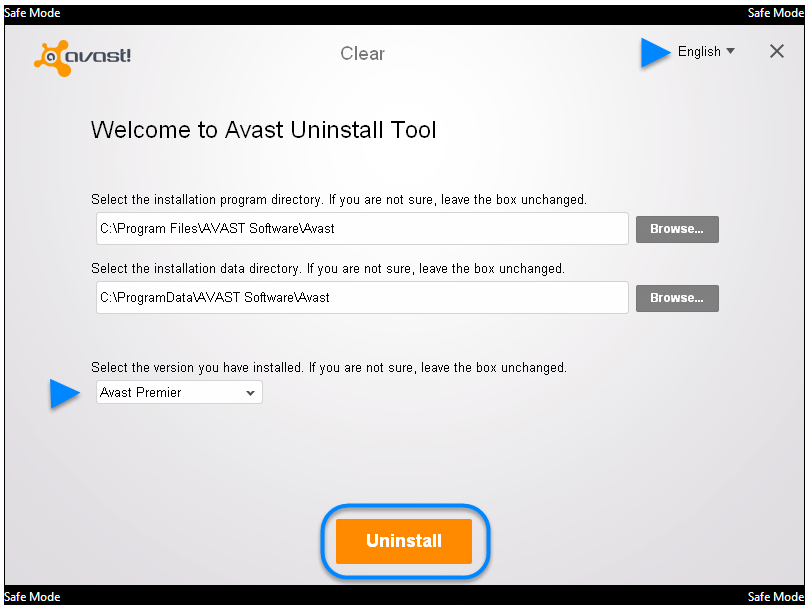
- Питання, як видалити аваст повністю з віндовс 7, є досить складним, так як стандартний набір даної утиліти не схильний до видалення, так як у своєму складі не містить файлу uninstall.exe. Однак можна знайти в інтернеті і завантажити програму avast uninstaller, після здійснити перезавантаження, запустити цю програму і виконуючи інструкції здійснити повне видалення.
Чому слід видаляти антивірус Аваст правильно?
- Якщо ви бажаєте поміняти погано працює антивірус Аваст на справно працюючу версію.
- Якщо хочете замінити Аваст на інший антивірус.
- Строк ліцензії на вашому антивірусі закінчується.
Як відключити самозахист Аваст
Для того щоб надалі не доводилося очищати реєстр, після невдалого видалення Аваст звичайним способом, за допомогою видалення папки, необхідно знати, як виконується відключення модуля самозахисту цього антивіруса.
- Першим ділом відкриваємо Avast і заходимо в меню «Налаштування».
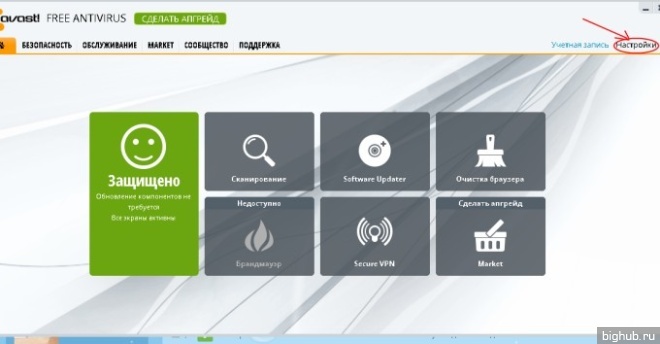
- У лівій нижній частині розташована панель, в якій слід вибрати пункт «Усунення несправностей».
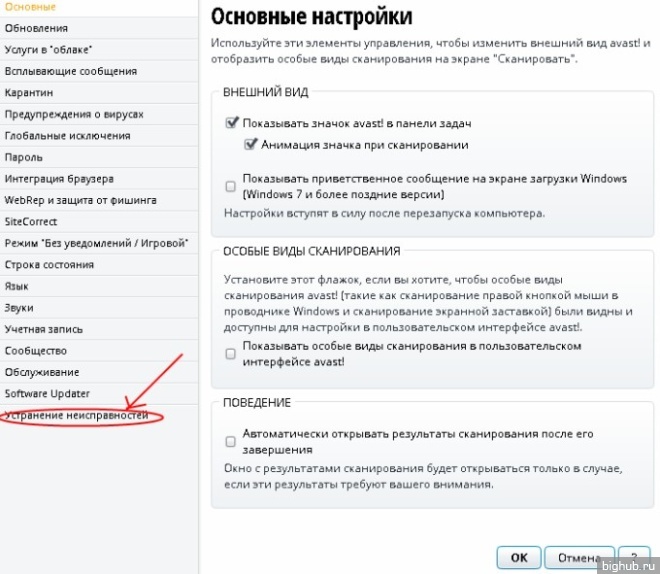
- Перед вами відкриється вікно, в якому необхідно знайти пункт «Включити модуль самозахисту Avast» і зняти з нього галочку.
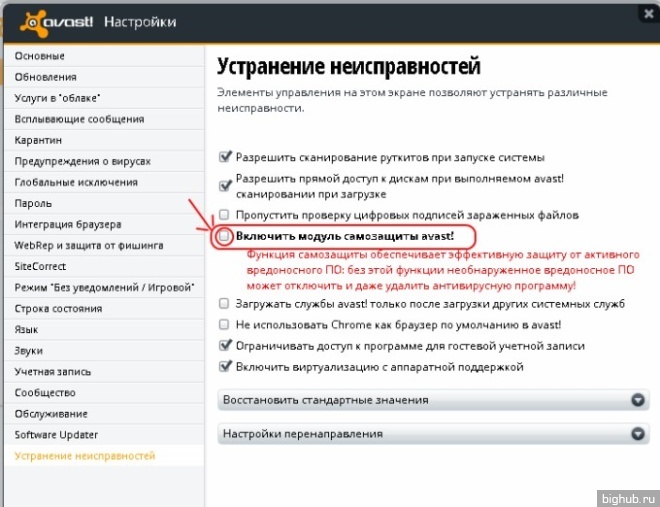
- Тепер цю антивірусну програму можна легко видалити звичними для нас способами.
Якщо після того, як ви видалили Avast таким способом, знову виникли проблеми з установкою іншої антивірусної програми, в даному випадку потрібно провести чистку реєстру. Для цих цілей відмінним варіантом стане програмка CCleaner.
Як видалити Аваст допомогою CCleaner?
Видалити цей антивірус можна за допомогою цієї програми. Насамперед слід завантажити і встановити на пристрій утиліту CCleaner, її легко знайти в інтернеті і вона безкоштовна. Ця програма допоможе нам видалити Аваст, вона здатна очистити комп’ютер не тільки від самого антивіруса, але і від всіх файлів і записів в реєстрі. Простіше кажучи, не залишить жодного сліду.
Також існують інші аналоги цієї програми, але за деякі доведеться платити, а безкоштовні не в силах впоратися з цим завданням.
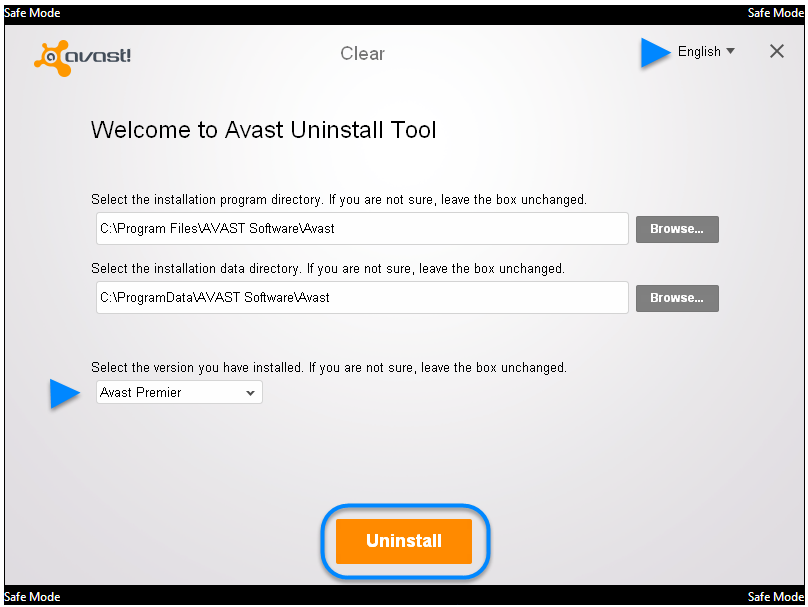
Спеціалізована утиліта avast uninstaller, що закачується на комп’ютер окремо (про неї згадувалося вище), також відмінно справляється зі своїм завданням, однак після неї все ж потрібно почистити реєстр програмою CCleaner. З цієї причини не варто ускладнювати процес, однієї програми CCleaner буде цілком достатньо, крім того, вона стане вам у нагоді в майбутньому.
Процедура установки CCleaner:
- Запускаємо програму.
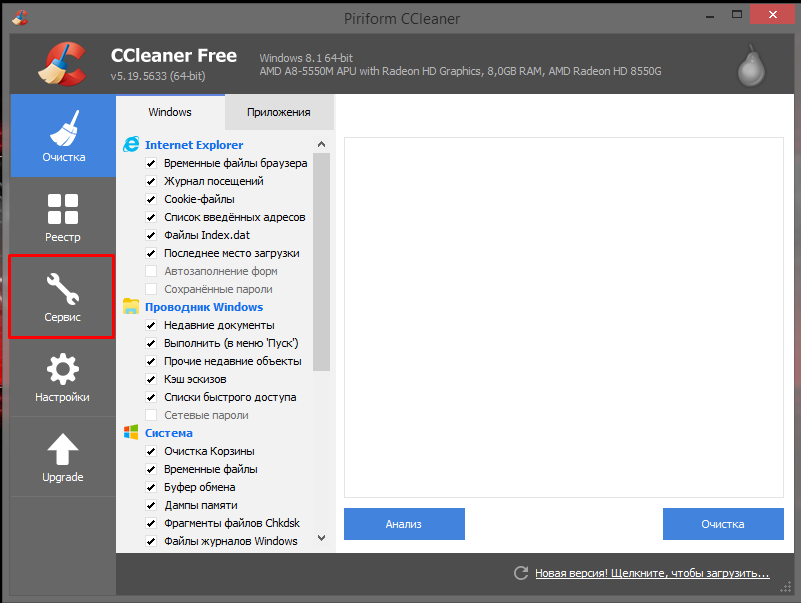
- У списку в лівій частині вибираємо «Сервіс» вибираємо зі списку Avast! Free Antivirus, виділяємо його тиснемо на іконку «Деінсталяція».
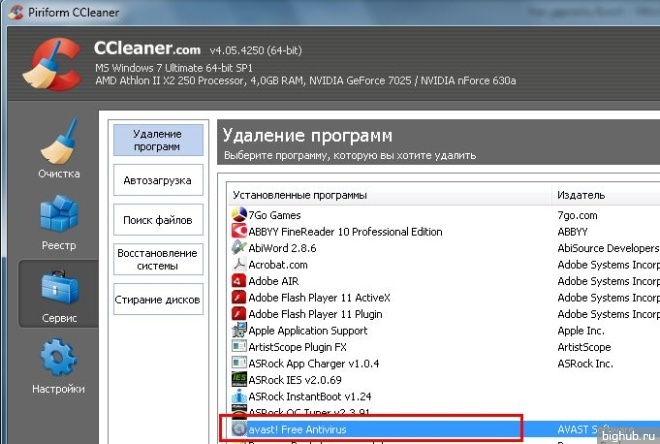
- Підтверджуємо намеренность своїх дій.
- Закриваємо програму, відкриваємо меню «Пуск», включаємо перезавантаження комп’ютера.
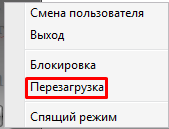
- Після перезавантаження чистимо реєстр.
- Знову запускаємо програму CCleaner, потім відкриваємо розділ «Реєстр».
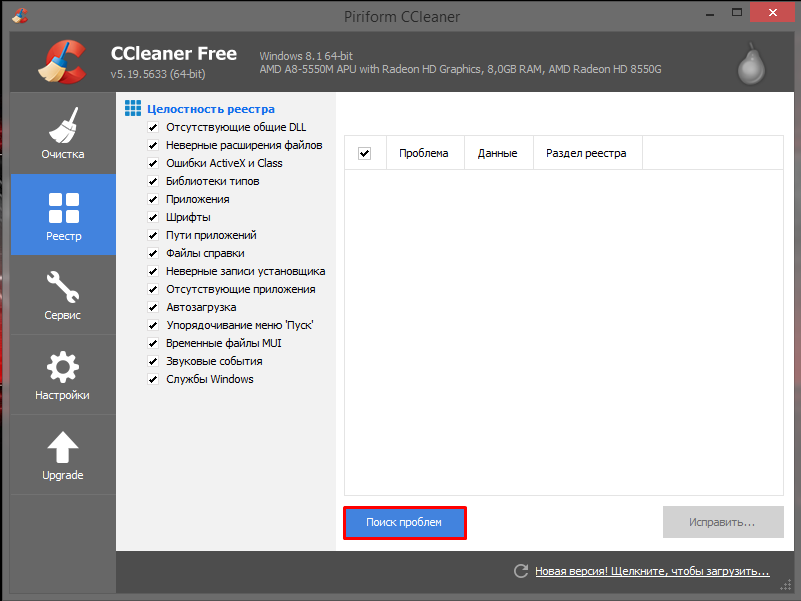
- Вибираємо пункт «Пошук проблем», а після натискаємо кнопку «Виправити». При цьому не слід зберігати резервні копії всіх змін у реєстрі.

- Натискаємо кнопку «Далі».
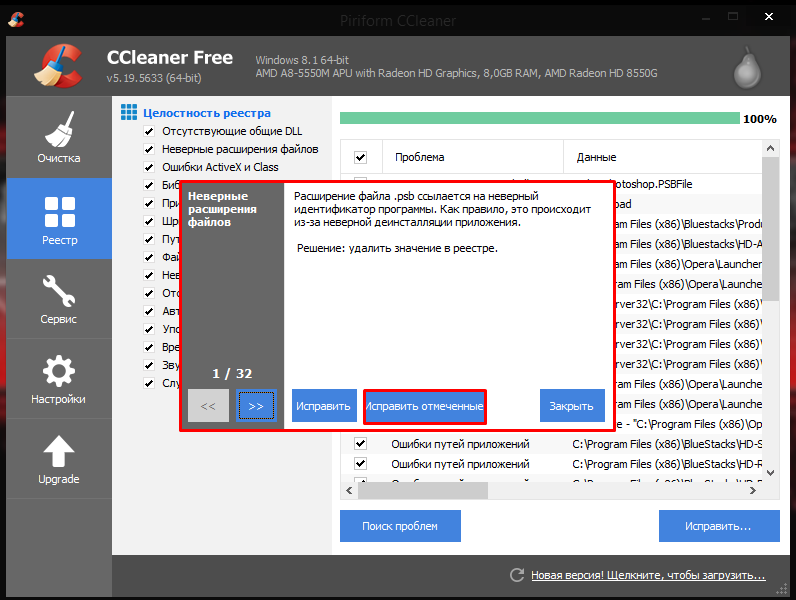
- Чекаємо, поки комп’ютер перезавантажиться, і ось ми повністю звільнилися від Аваст.
Як видалити Аваст на операційних системах Windows XP,7 і Vista
Для виконання цього завдання нам також знадобиться програма CCleaner, вона знадобиться для чищення реєстру після того, як антивірус буде видалено. Для видалення Аваст нам потрібно виконати наступні процедури:
- Відкриваємо меню «Пуск», у віконці вибираємо «Панель управління», а після клацаємо на іконці «Видалення програм».
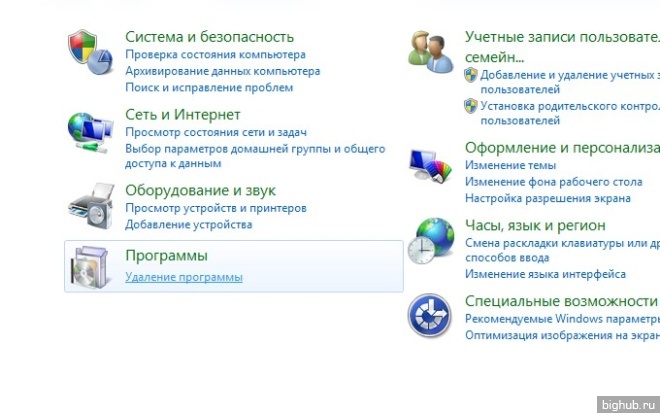
- Перед нами відкривається звичайна для віндовс утиліта, створена для видалення програм. Нею не складе ніяких труднощів користуватися, крім того, в ній легко розібратися.
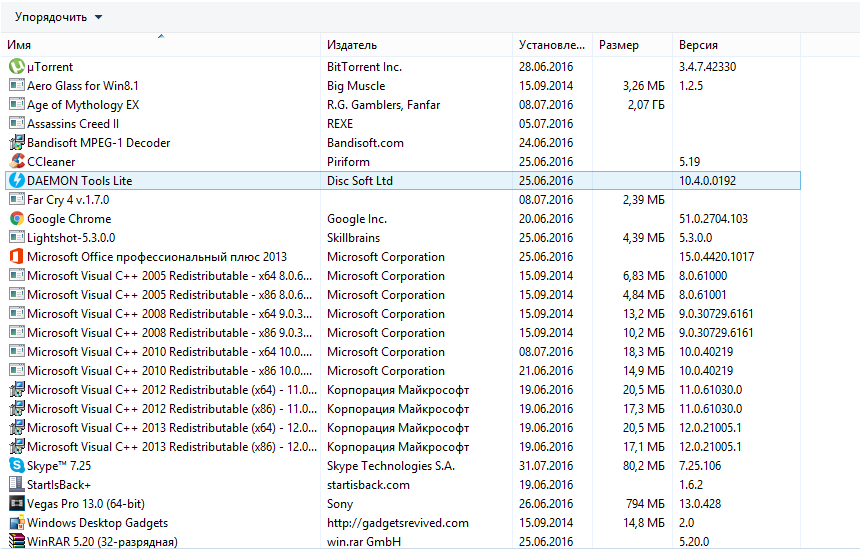
- У списку слід вибрати Аваст, виділяємо іконку і натискаємо на кнопку «Видалити/змінити». Далі перед нами спливає віконце, в якому слід відзначити пункт «Видалення», виробляємо його підтвердження.
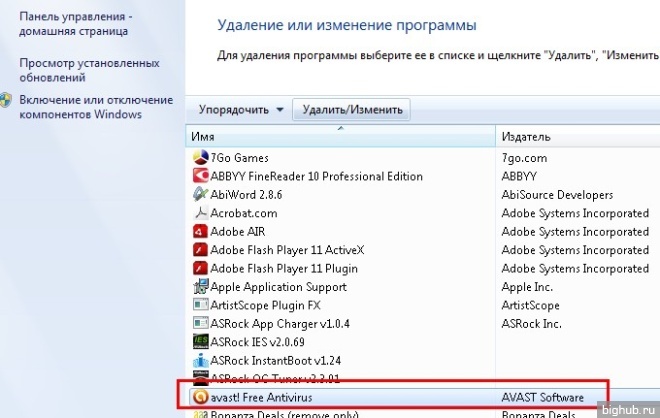
- Після закриваємо утиліту «Видалення програм», а після запускаємо вже знайомий нам CCleaner, за допомогою якого виконуємо чистку реєстру. Процедура чистик повністю описано вище.
- Потім відкриваємо вікно «Очищення» і натискаємо аналіз.
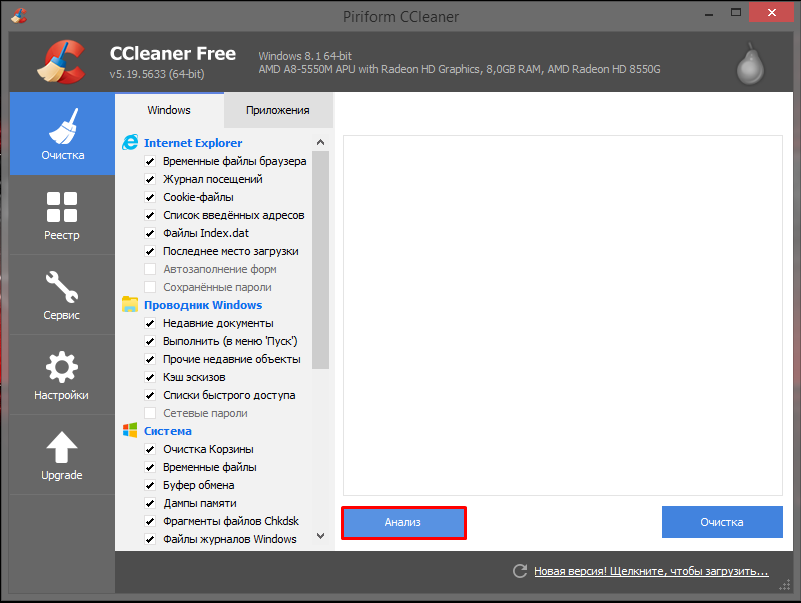
- Чекаємо поки що процедура закінчиться, після натискаємо на іконку «Очищення», і підтверджуємо видалення.
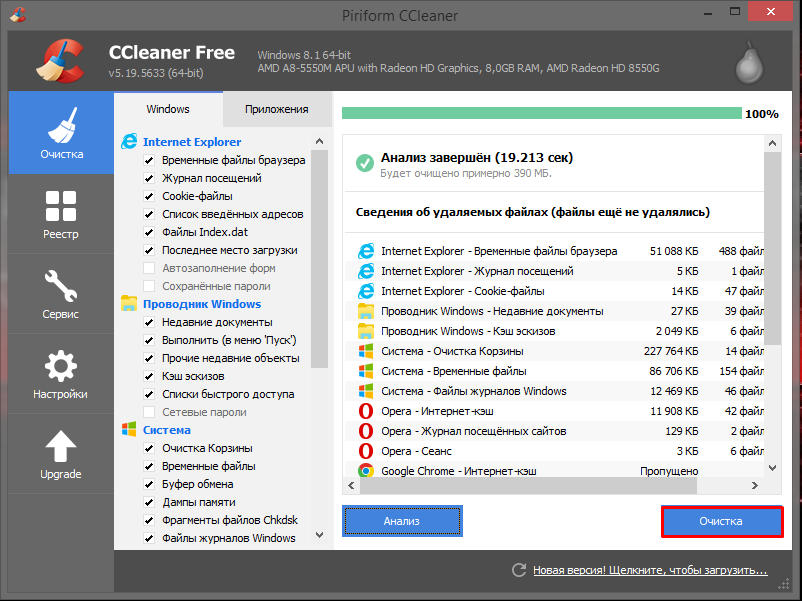
- Виробляємо перезавантаження комп’ютера, після чого наш комп’ютер чистий від антивіруса Аваст.
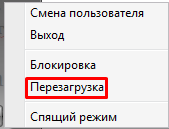
Поділися з друзями:
Ось ми і розглянули, як виконується видалення антивірусної програми Аваст. Ця робота не відніме у вас багато часу, впоратися з цим завданням зможе кожен, потрібно лише в точності слідувати нашим інструкціям.


